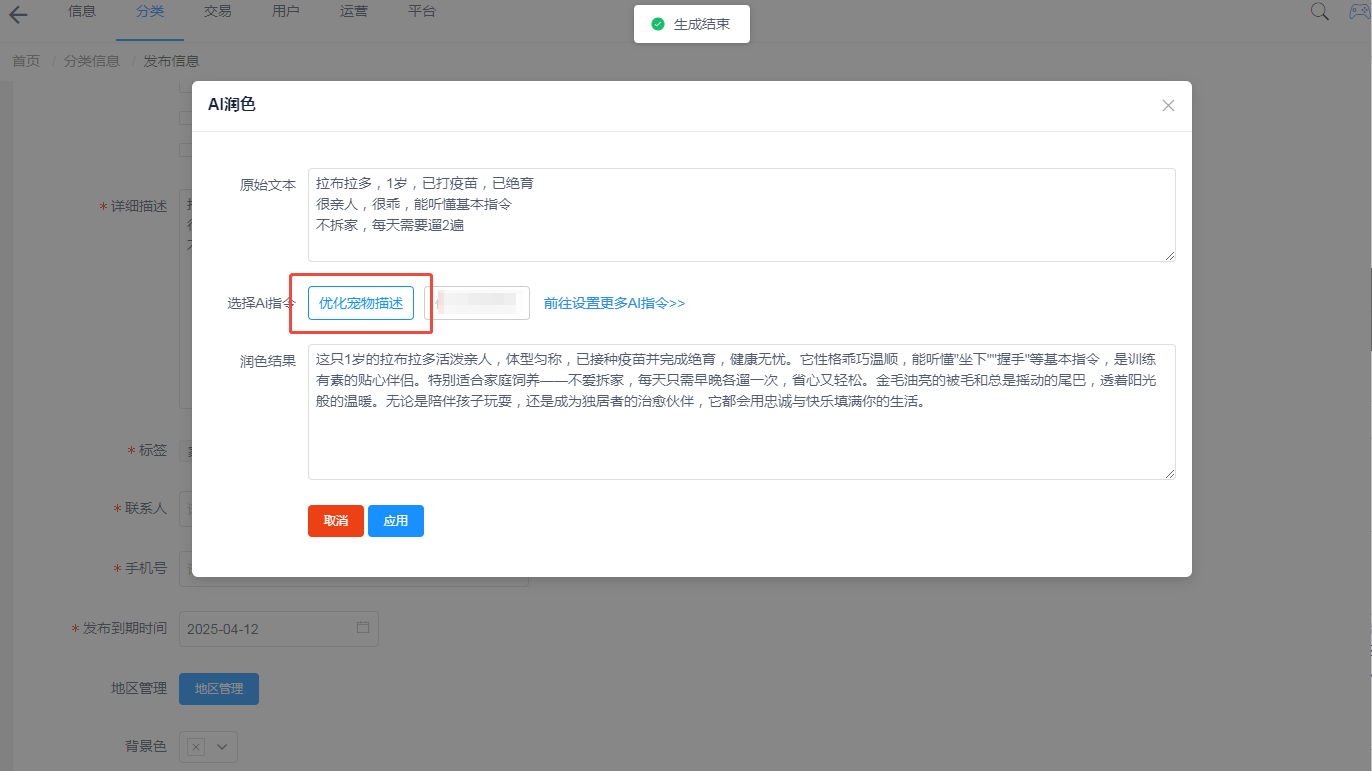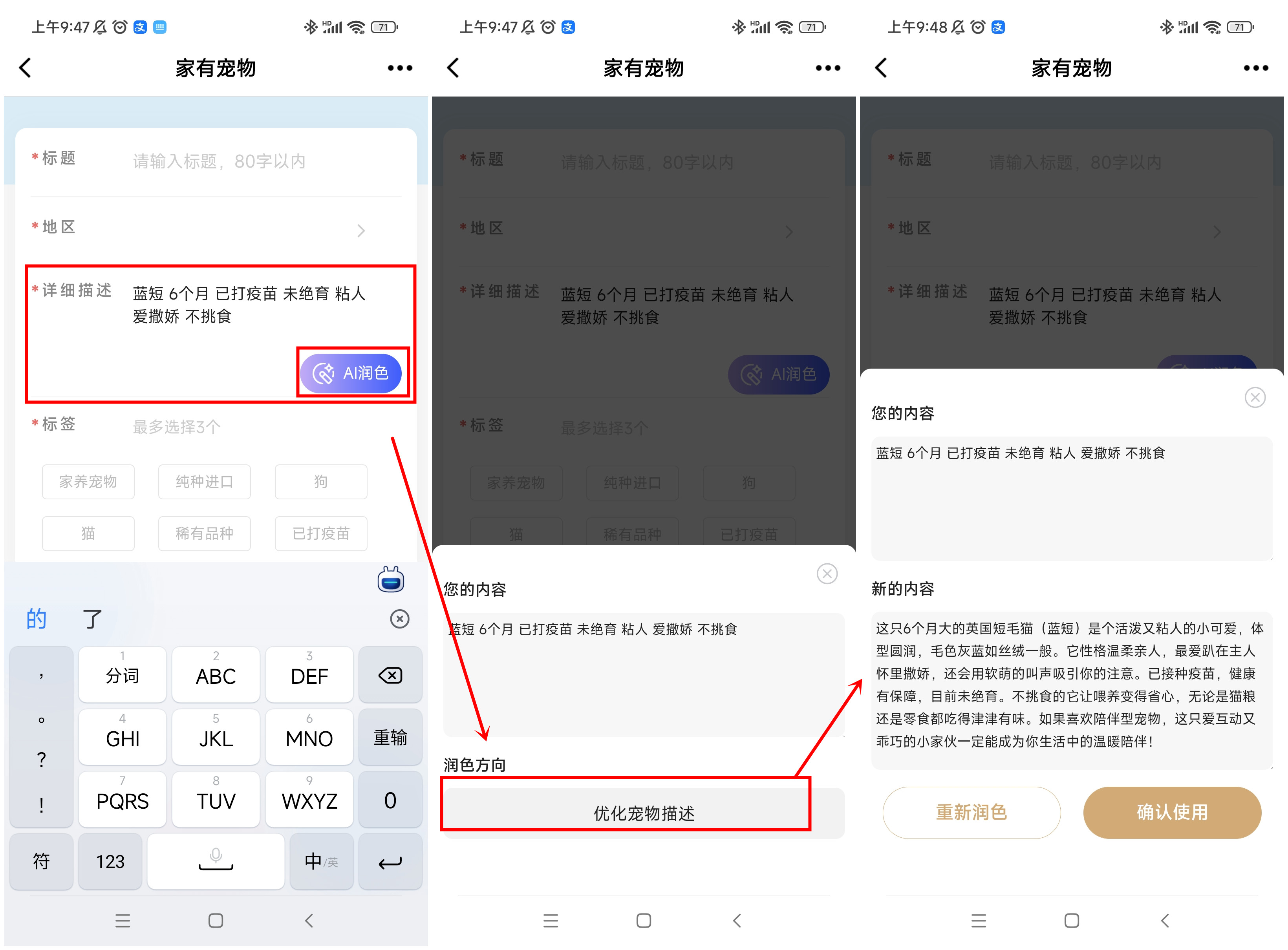指南汇总
-
千帆概述
-
千帆管理后台
-
推送
-
新版插件
-
分类信息
-
返利宝
-
CRM
-
短信通道
-
千帆wap
-
基础设置
-
应用市场
-
第三方应用
-
千帆运维
-
新增功能指导
-
新站快速上手指南
-
千佳婚恋
-
第三方插件中心
-
互动平台
-
社区小程序
-
千帆智投
-
云内容/视频中心
-
云应用管理
分类信息“AI润色”操作指南
功能介绍
“AI润色”可让根据用户提供的初稿、构思或关键词,自动生成相关内容,扩展用户的初始文本,站点可在后台给AI添加不同的指令集,用户使用不同指令集可以让初始本文生成不一样的内容。
后台操作流程
1、创建应用场景
添加入口:管理后台--运营--智能助手--AI指令库--应用场景
应用场景的功能是用来给众多的AI指令进行分类,并且站点可以根据不同类目添加多个场景
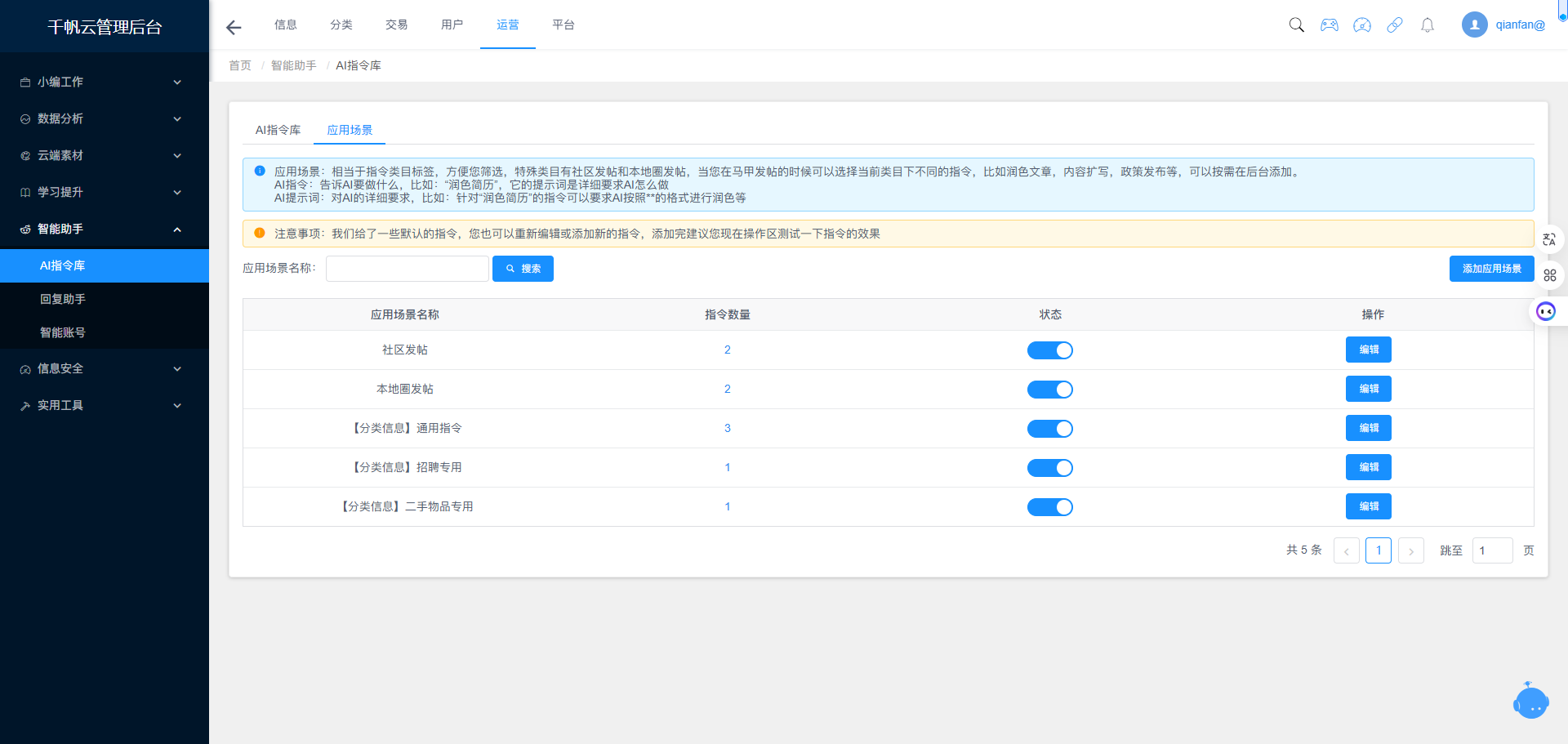
以分类信息为例,如果站点需要给用户提供宠物买卖的内容提供润色入口,则需要先添加应用场景
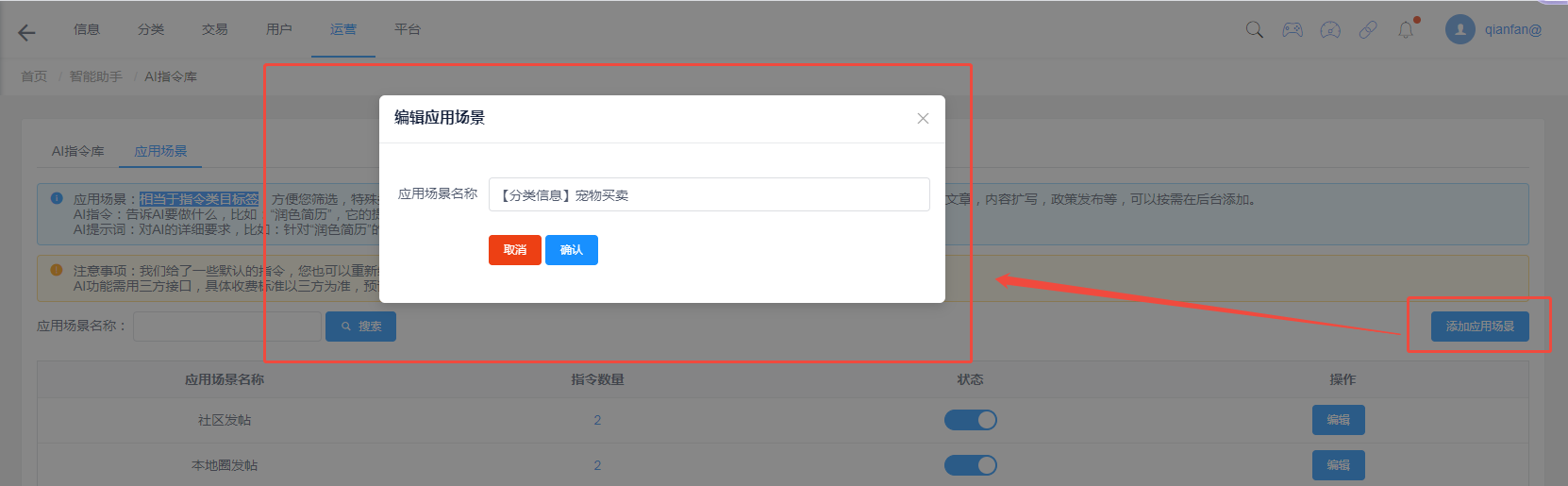
2、添加AI指令
添加入口:管理后台--运营--智能助手--AI指令
站点可以根据不同需求,对AI提出不同的指令,以此实现文案风格的不同
注:指令名称是会展示在前端让用户看到的;单个指令可被添加到多个应用场景中。
AI提示词,可以先简要填写核心要求,然后可以直接点击AI优化,对提示词进行优化;优化后,可以对提示词进行再修改或再优化
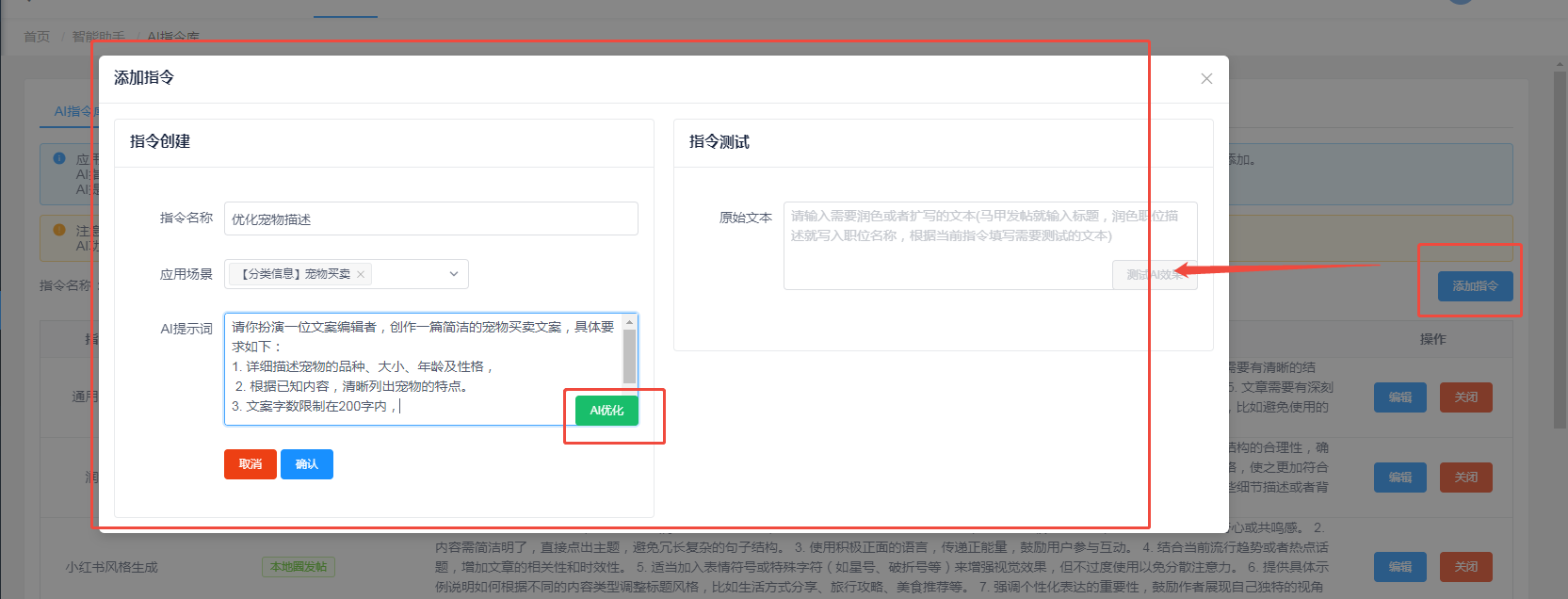
3、AI指令匹配对应分类
添加入口:管理后台--分类--分类信息--分类列表--字段设置--多行文本字段
若不开启AI润色,则默认不会有对应按钮
用户可以多次生成,并对生成内容进行修改并使用。
注:仅多行文本字段可在编辑中添加AI润色功能,并添加对应的应用场景(前端可以使用已选场景下所有的AI指令)
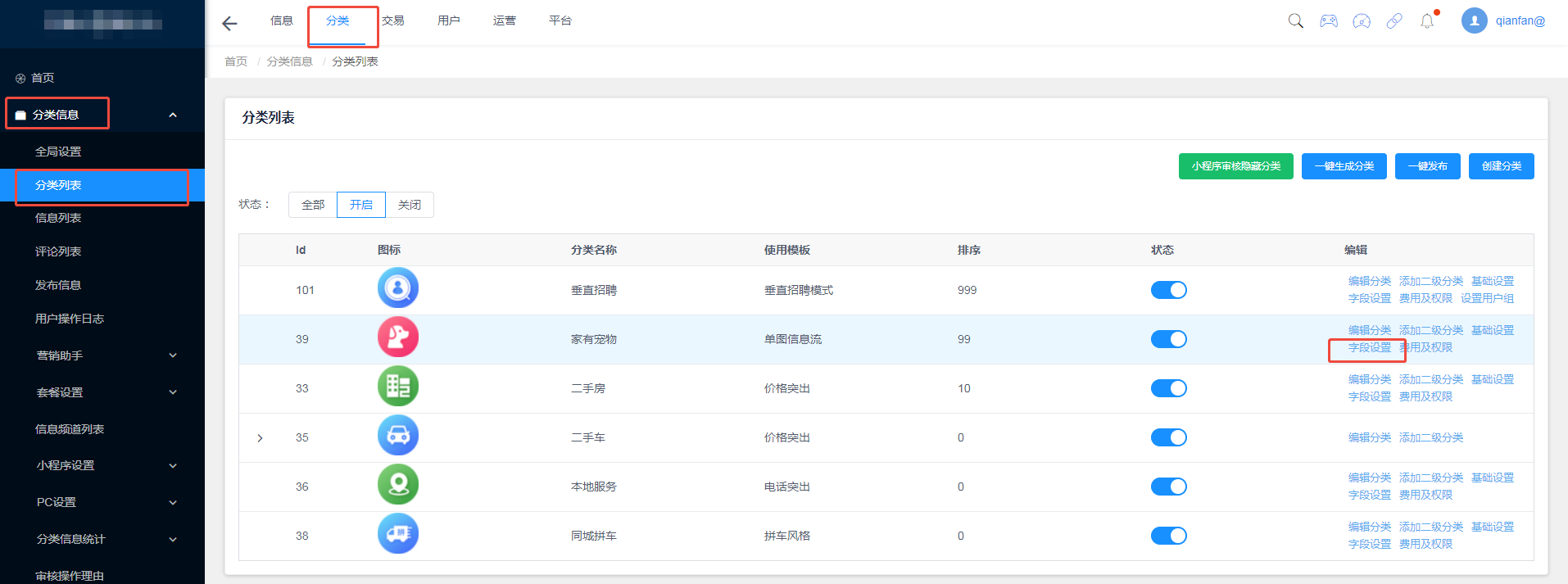
点击需要优化的字段编辑
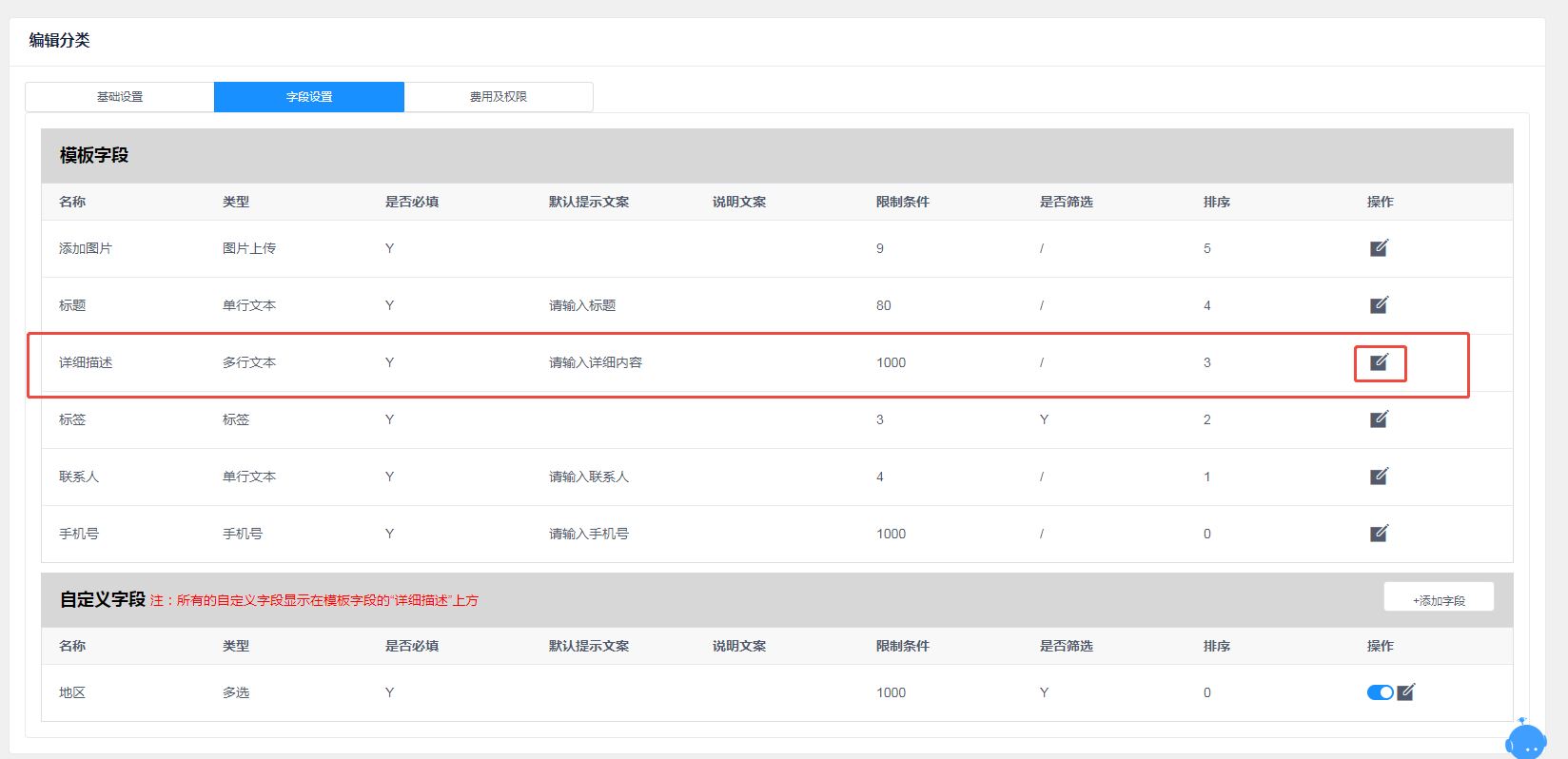
是否开启AI润色,选择是,下拉选择已经添加好的AI指令,保存

后台和前端分类信息发布页面,对应的分类和字段就可以使用AI润色功能了